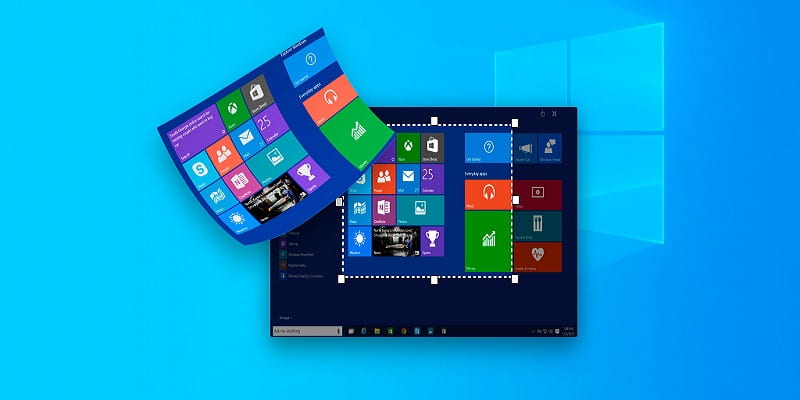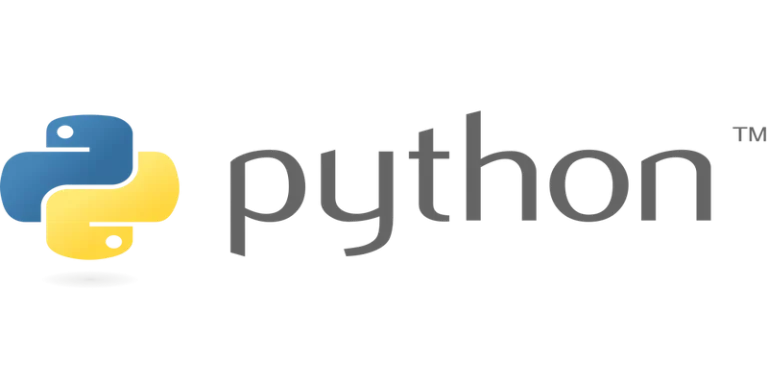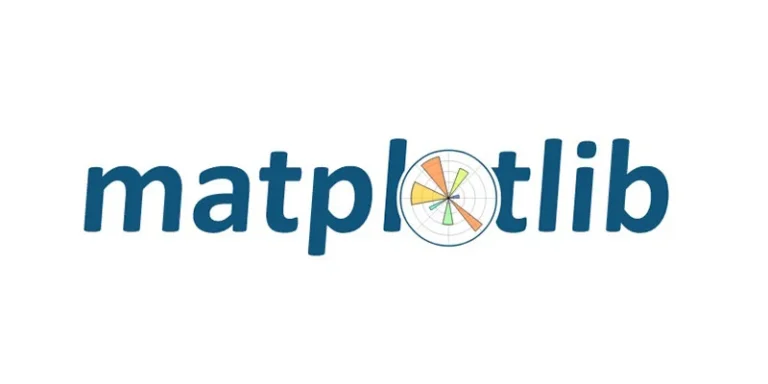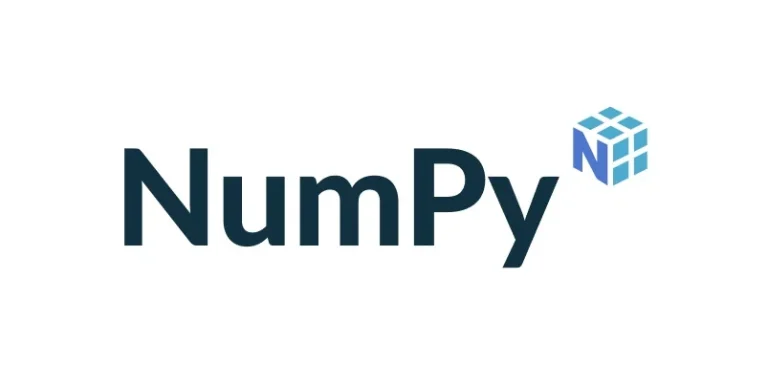使用Python截取屏幕截图的3种方法
Python 是一种广泛使用的通用语言。 它允许执行各种任务。 其中之一可以是截屏。 提供了可用于截取屏幕截图的模块 pyautogui 、pillow模块、 pyscreenshot模块 ,有多种方法可以实现相同的目标,我们将在接下来的部分中讨论其中的一些。
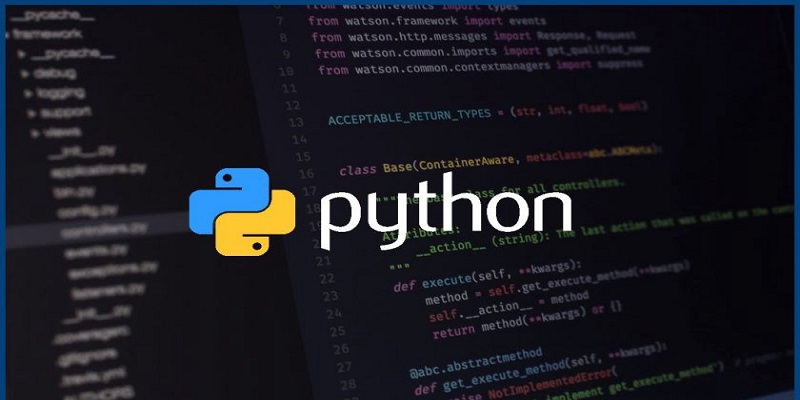
在本教程中,我们将为你介绍使用Python截取屏幕截图的3种方法。
推荐:Python模块
使用Python截取屏幕截图方法
Python 提供了各种库来捕获屏幕截图。我们今天将探索其中的一些库,并了解如何在 Python 中实现代码来捕获屏幕。
1、使用pyautogui模块
该pyautogui模块利用了screenshot负责对整个计算机屏幕进行截图的功能。然后该save函数用于将捕获的屏幕截图保存到我们的设备。
import pyautogui
im = pyautogui.screenshot()
im.save("python截图.jpg") 保存的图像看起来像这样。如果在截屏之前需要一些延迟,程序员可以使用该time模块并使用该sleep功能。
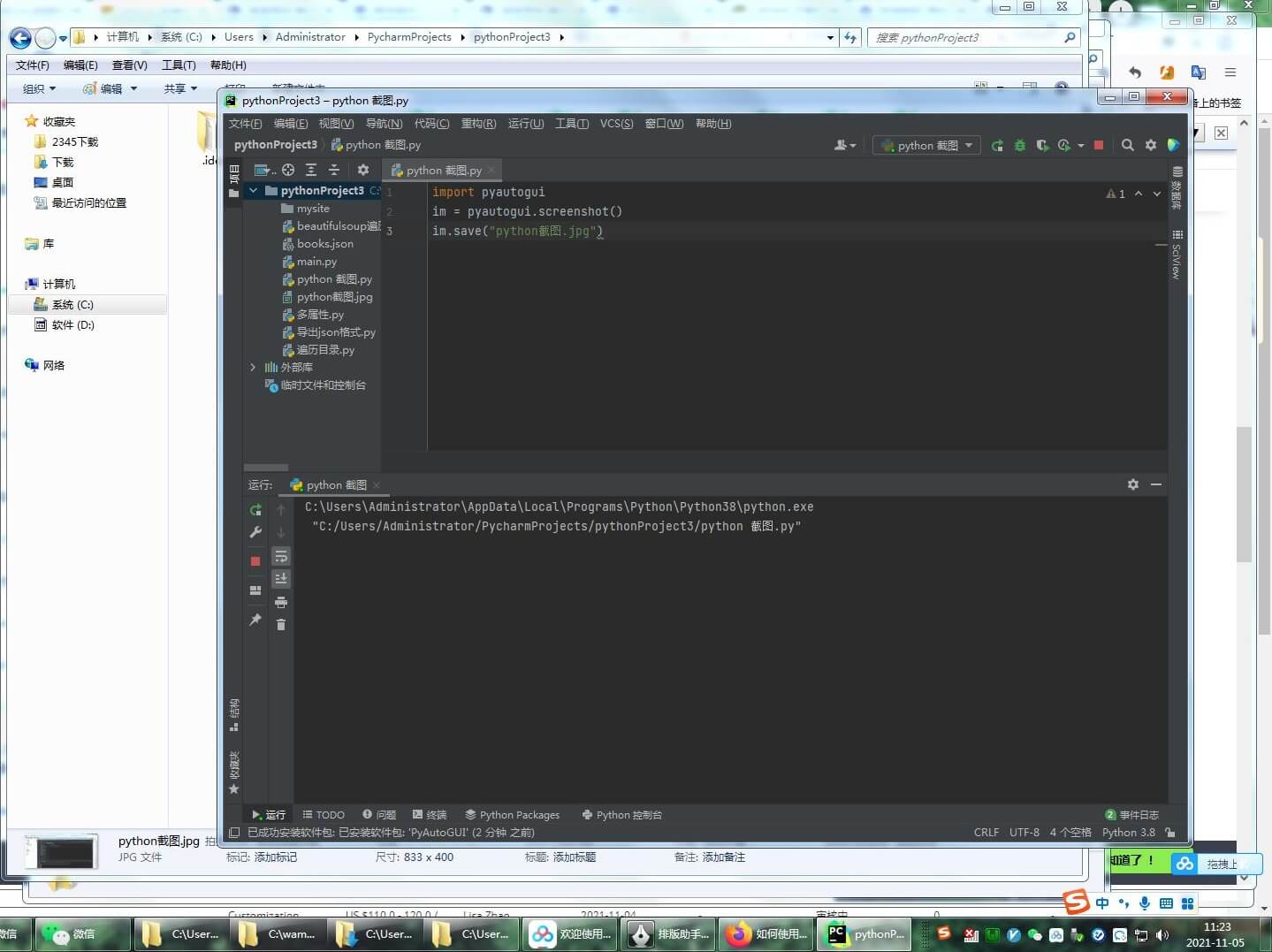
2、使用pillow模块
该 pillow模块使用的ImageGrab子模块。此方法需要需要捕获的区域,这意味着设置该区域的对角线坐标。然后使用grab将获取区域参数的函数来捕获屏幕截图。最后,使用该save功能保存捕获的图像。
from PIL import ImageGrab
ss_region = (500, 50, 1900, 1000) #距离左上右下的像素
ss_img = ImageGrab.grab(ss_region)
ss_img.save("PILImage.jpg")
捕获的区域如下所示。我们也可以利用该time模块来延迟截屏。
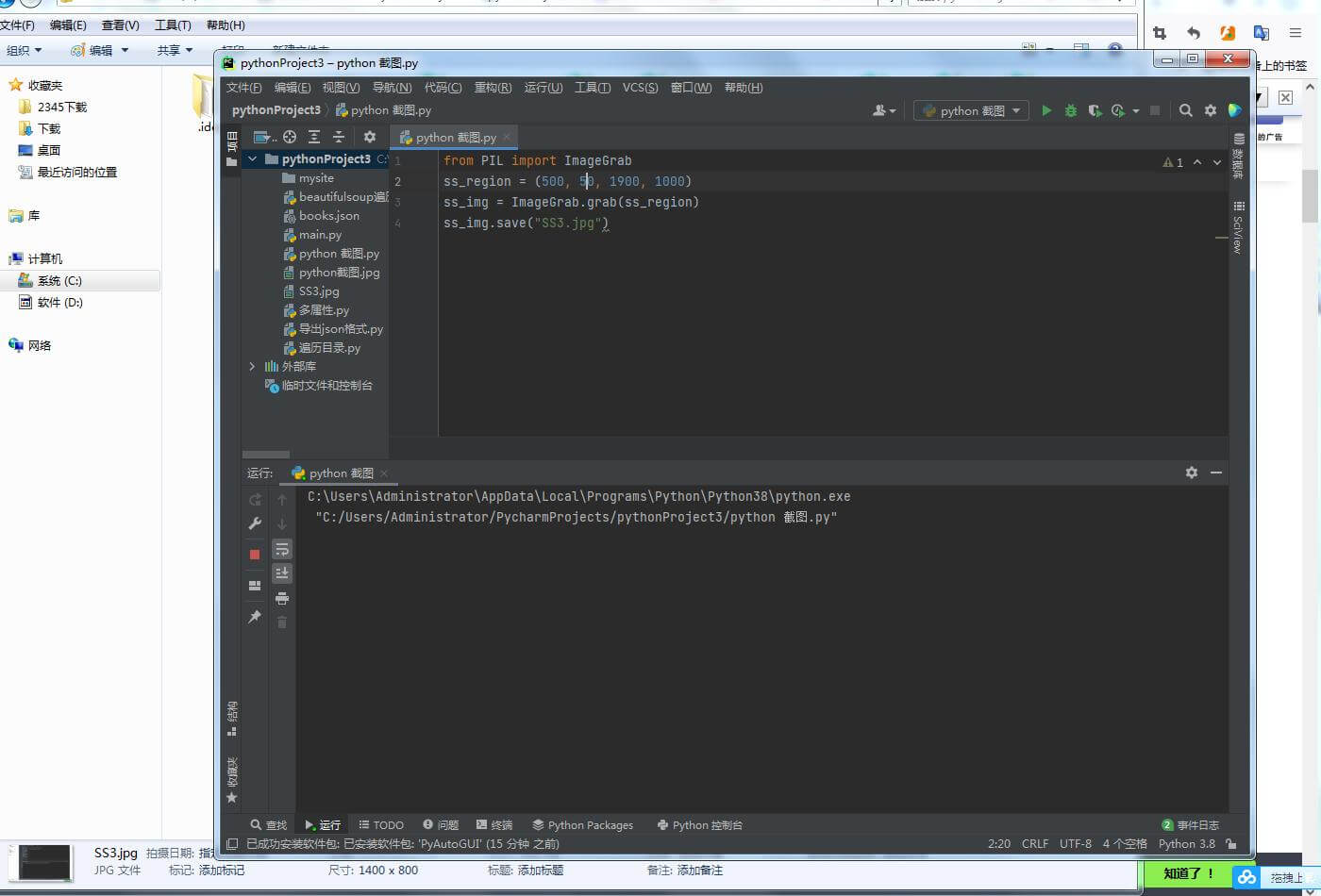
3、使用pyscreenshot模块
这里使用pyscreenshot模块 截取屏幕截图,使用函数 show() 来查看屏幕截图。
截取屏幕
import pyscreenshot
image = pyscreenshot.grab()
image.show()
image.save("pythonthree.png")
如下图所示:
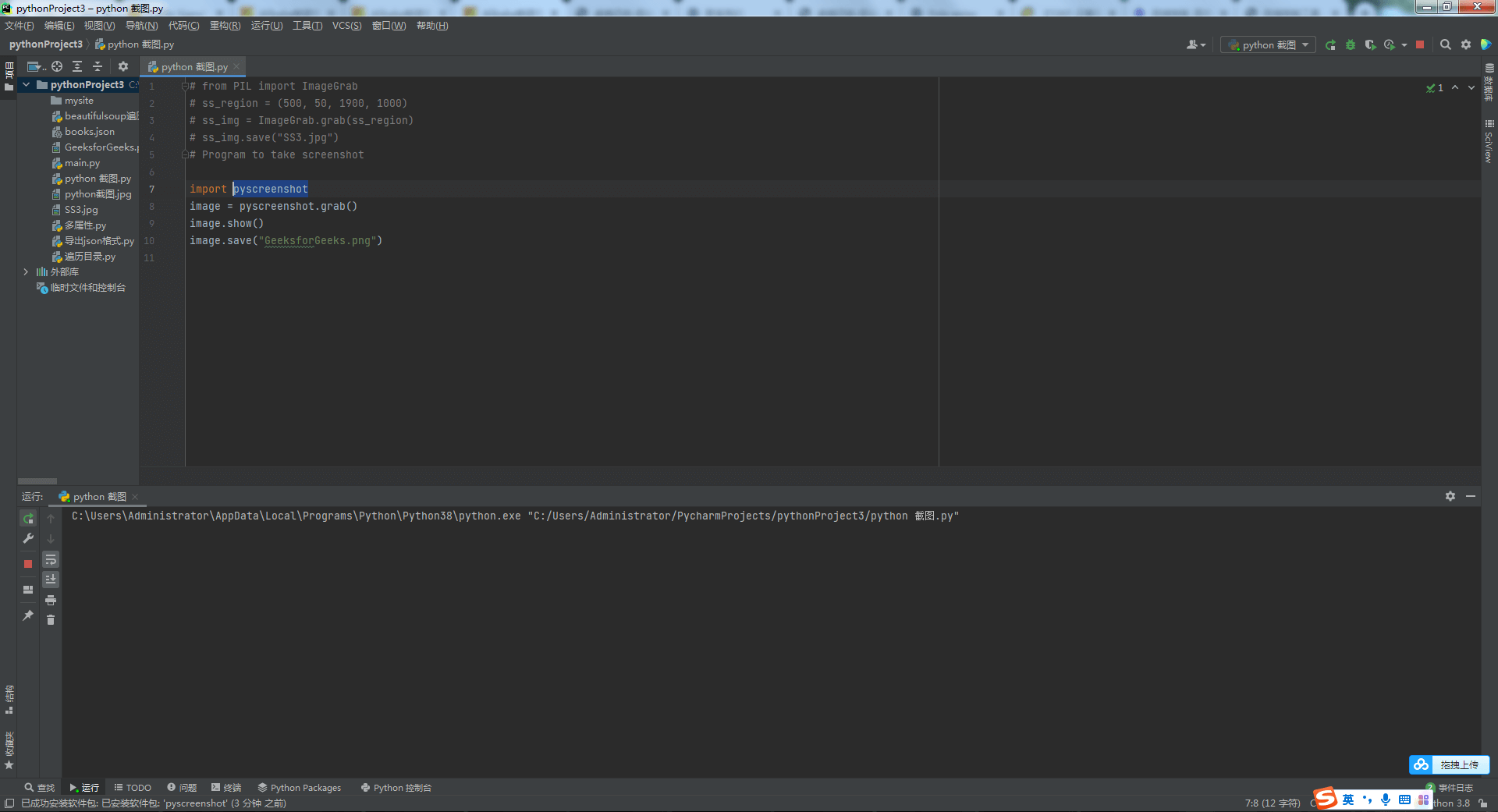
截取部分屏幕
需要在 grab() 函数中 以元组的形式传递坐标提供像素位置
import pyscreenshot
image = pyscreenshot.grab(bbox=(10, 10, 500, 500))
image.show()
image.save("xiaodeblog.png")结论
以上是晓得博客为你介绍的怎么用Python截取屏幕截图的3种方法,当然Python也有其他的方法来截图,希望你喜欢阅读它!